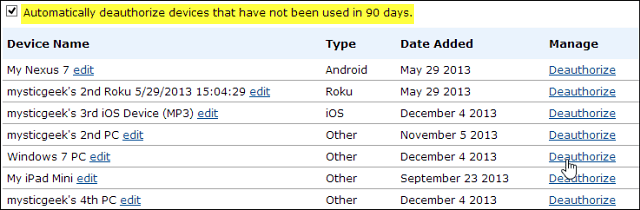Windows 10'da UWP Uygulamalarında Sürüm Nasıl Bulunur?
Windows 10 Uygulamalar / / March 18, 2020
Son Güncelleme Tarihi:

Windows 10 cihazınıza yüklediğiniz uygulamaların sürümlerini merak ediyorsanız, onu bulmanın birkaç yolu vardır.
Bir uygulamanın sürüm bilgisini bilmek genellikle acil bir şey değildir. Ancak uygulama hatalı olduğunda veya bir özellik eksik olduğunda, kontrol etmeniz gereken ilk şey budur. Örneğin, biz burada groovyPost'ta, genellikle henüz cihazınıza sunulmuş olan veya bulunmayan yeni Windows 10 özelliklerini ele alıyoruz. Fotoğraflar uygulaması, Güz Yaratıcıları Güncellemesi, her kullanıcı özellik güncellemesini hemen görmedi. Evrensel uygulamanın eski bir sürümü bu sorunu açıklar.
Klasik Win32 uygulamalarında, sürüm bilgilerini kontrol etmenin standart yolu, Yardım sonra hakkında. Ancak, gördüğümüz gibi, modern Windows uygulamaları klasik Win32 uygulamalarından farklı görünüyor, hissediyor ve davranıyor. Microsoft Store'dan indirdiğiniz veya Windows 10 ile birlikte gelen uygulamalar için, hikaye bazen biraz farklı ve tutarsızdır. Bir uygulama hakkındaki bilgilerin sürümünü bulmak istediğinizde, birkaç yere bakmanız gerekebilir. İhtiyacınız olursa kolayca bulabileceğiniz bazı yollar.
Windows 10'da Modern Uygulamalar Hakkında Bölümünü Bulma
Bazı uygulamalar sürüm bilgilerine kolay erişim sağlar. Örneğin, Hesap Makinesi uygulamasında hamburger menüsünü açabilir ve ardından hakkında.
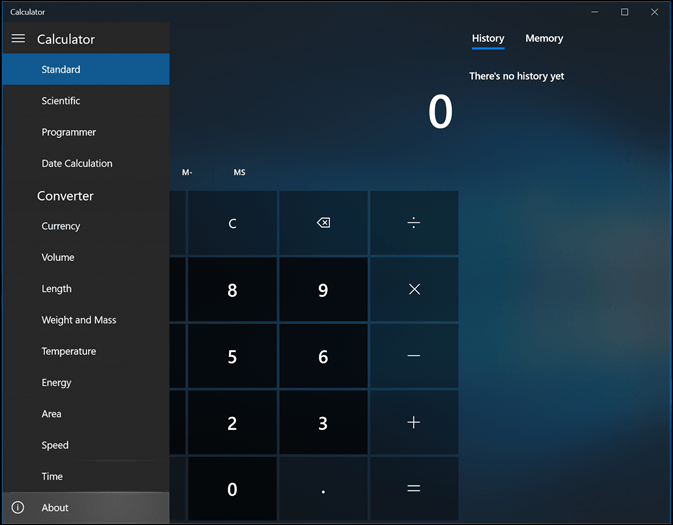
Hakkında bölümü, uygulamanın sürümü ve sürüm numarası gibi ayrıntıları sağlar.
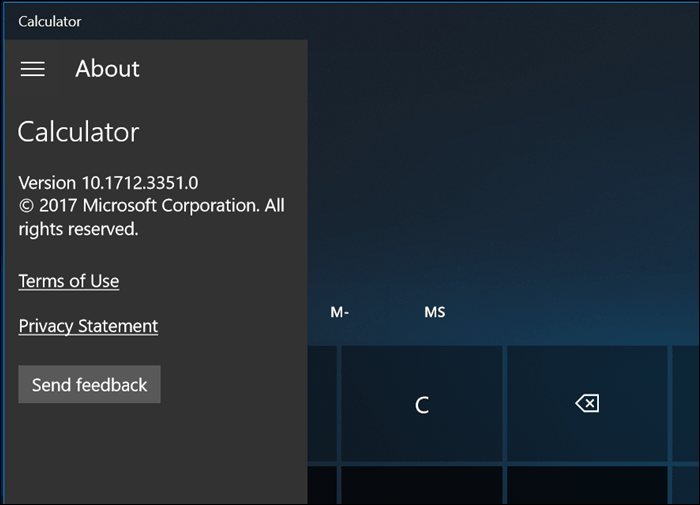
Mail, Windows Defender Güvenlik Merkezi, Fotoğraflar, Skype ve hatta Edge gibi uygulamalar her yerde. Bu, kullandığınız bir uygulamanın normal yerlerinde Hakkında bölümünü bulamazsanız, olası yerlere biraz dikkat etmelidir.
Mail'de önce pencerenin altındaki Ayarlar simgesini tıklarsınız.
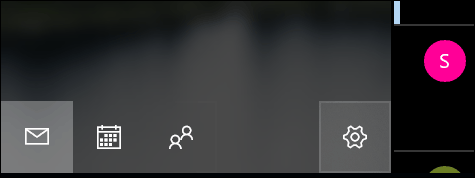
Sonra tıklayın hakkında.
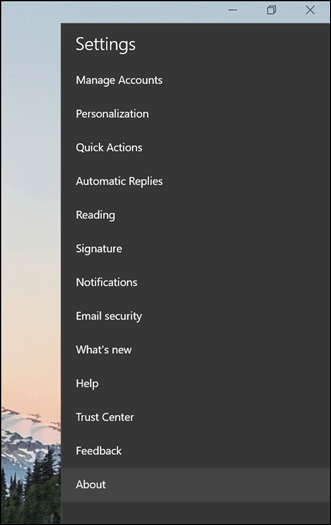
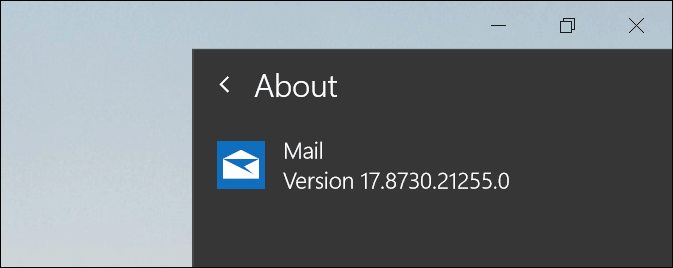
Windows Defender gibi bir uygulamada Hakkında bölümü ilgili bağlantılar bölümünde bulunabilir. Groove uygulaması, sürüm bilgilerine erişmek için de benzer bir arayüz sağlar.
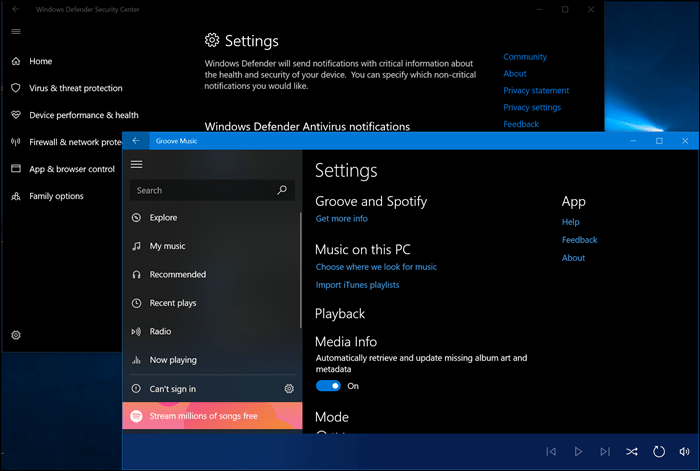
Fotoğraflar, uygulamaların geri kalanından farklı bir arayüz kullanır; sağ üst köşedeki üç nokta ile temsil edilen Diğer ayarlar menüsünü ve ardından Ayarlar. En alta kadar kaydırın ve uygulamanın ayrıntılarını bulacaksınız.
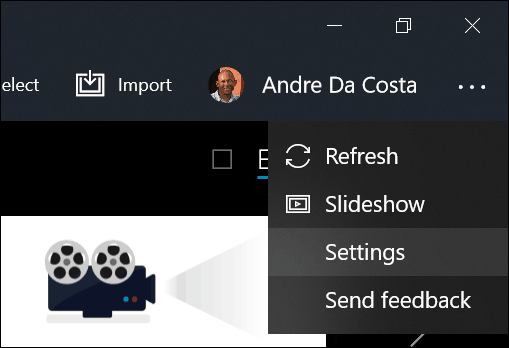
Skype’ın sürüm bilgilerine erişimi de farklıydı, ancak bulunması biraz daha kolay. Daha fazla menü beni doğrudan götürdü.
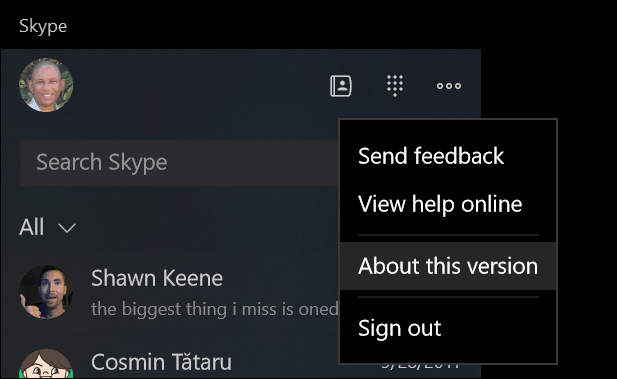
Edge, yüklü sürüm hakkında ayrıntılar bulmak için de farklıdır. "Diğer işlemler menüsü" ilk gitmeniz gereken yerdir, Ayarlar, ardından aşağıya kaydırın.
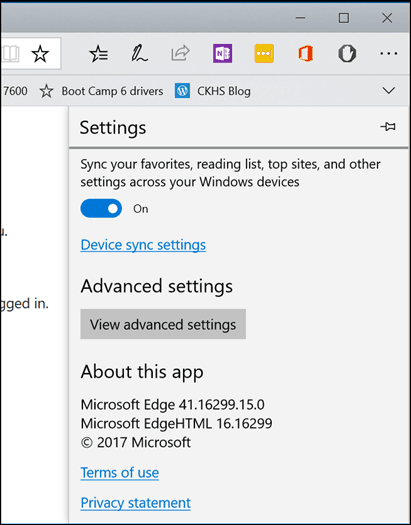
groovyTip: Powershell ile Uygulama Sürümlerini Kontrol Edin
Yalnızca sürüm bilgilerini bulmak için tüm bu işleri yapmak istemiyorsanız, komut satırı bunu almanın kolay bir yolu olabilir. PowerShell'i başlatın, ardından yazın Get-AppXPackage ardından yıldız işareti bulunan uygulama adı, örnek Get-AppXPackage * Hesap Makinesi * ardından Enter tuşuna basın. Uygulama adını bilmiyorsanız, her zaman şunu yazabilirsiniz: Get-AppXPackage daha sonra Enter tuşuna basın, tüm uygulamaları ve sürüm bilgilerini listeleyecektir.
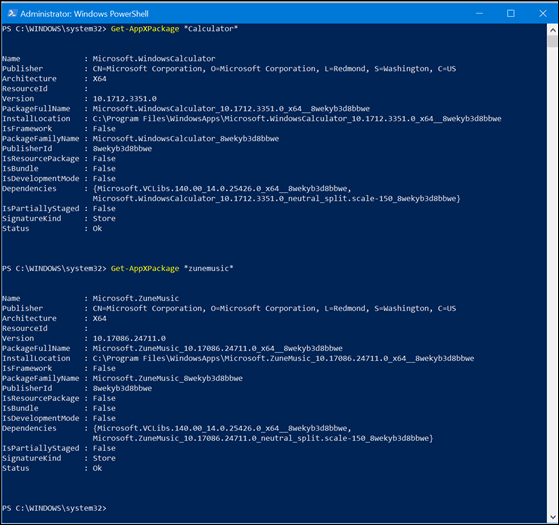
Liste oldukça uzun olabilir. Dolayısıyla, sürüm bilgisini bir metin dosyasına çıkarmak istiyorsanız, şunu yazın:
Get-AppXPackage > textfile.txt
Sonuç
Peki, tüm bunlar Windows 10'daki UWP uygulamaları hakkında ne söylüyor? Temel ayrıntıları bilmek söz konusu olduğunda beklenmedik bir şey bekleyin. Yesteryear'ın tutarlı arayüzleri, uygulamaların kendilerini nasıl sunduğuna dair daha tartışmasız bir yaklaşım lehine atıldı. Yardım> Hakkında> Bitti'yi tıklamanın eski günlerini hatırlayın. Artık değiller.
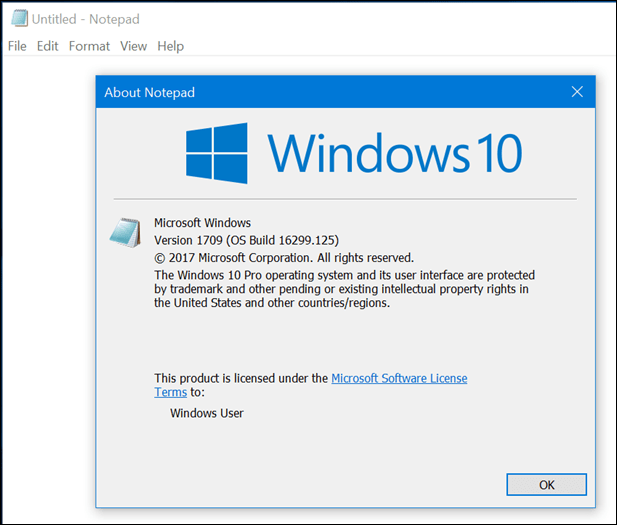
Tabii, pek çok kişi bu bilgiyi önemsemiyor, ancak bir uygulamanın güncellenmediği veya bir kullanıcı için bir şeyi açıklığa kavuşturmak istediğiniz gibi bir sorunu teşhis ederken aslında çok yararlı olabilir. Yukarıda belirtildiği gibi, Windows 10 sürüm 1709'daki yeni Fotoğraflar uygulaması video düzenleme yetenekleri içerir, ancak her kullanıcının hemen sahip olmadığı ortaya çıkar. Onları sadece arayüzlerden değil, yüklü versiyondan açıkça ayırt edebildim.
Sürüm bilgilerini ararken şüpheniz varsa, hamburger menüsünü ve dişli simgesini deneyin. Hakkında bilgiler genellikle kullandığınız uygulamaya bağlı olarak Ayarlar menüsünde ve üst veya alt bölümde bulunur.
Modern Windows 10 uygulamalarında fark ettiğiniz başka kullanıcı arayüzü tuhaflıkları var mı? Microsoft tarafından ne tür bir tutarlılık görmek istersiniz?